วิธีตั้งค่าอีเมล SMTP ด้วย Divi Hosting โดย Cloudways
เผยแพร่แล้ว: 2022-06-14Cloudways SMTP เป็นฟีเจอร์ที่เรียบง่ายแต่ทรงพลังพร้อมแผนโฮสติ้ง Divi โดย Cloudways ผู้ให้บริการอีเมลใช้ SMTP เพื่อส่งอีเมล SMTP เป็นโปรโตคอลอินเทอร์เน็ต — ชุดกฎสำหรับการกำหนดค่าและจัดการข้อมูล กิจกรรมออนไลน์เกือบทั้งหมดใช้โปรโตคอล ตัวอย่างเช่น ช่วยให้อุปกรณ์ที่พร้อมใช้เว็บเข้าถึงเครือข่ายได้ทั่วโลก ทำให้เราสามารถทำสิ่งต่างๆ เช่น ซื้อสินค้าออนไลน์ อ่านบล็อกโพสต์ และส่งอีเมลผ่าน Gmail ในโพสต์นี้ เราจะอธิบายสองวิธีในการตั้งค่า SMTP ด้วย Divi Hosting โดยใช้แพลตฟอร์ม Cloudways
Divi Hosting โดย Cloudways คืออะไร?
Cloudways เป็นผู้ให้บริการคลาวด์โฮสติ้งที่ใช้วิธีการที่ปรับแต่งได้เพื่อโฮสต์ มีตัวเลือกมากมาย — ให้คุณเลือกเซิร์ฟเวอร์ ตำแหน่งที่เก็บไฟล์ ตัวเลือกที่เก็บข้อมูล และแบนด์วิดท์ Divi โฮสติ้งโดย Cloudways ให้ผู้ใช้ WordPress พร้อม Divi ที่ติดตั้งล่วงหน้า เมื่อเริ่มต้นแผนโฮสติ้ง Divi คุณก็พร้อมที่จะเริ่มสร้างไซต์ของคุณแล้ว
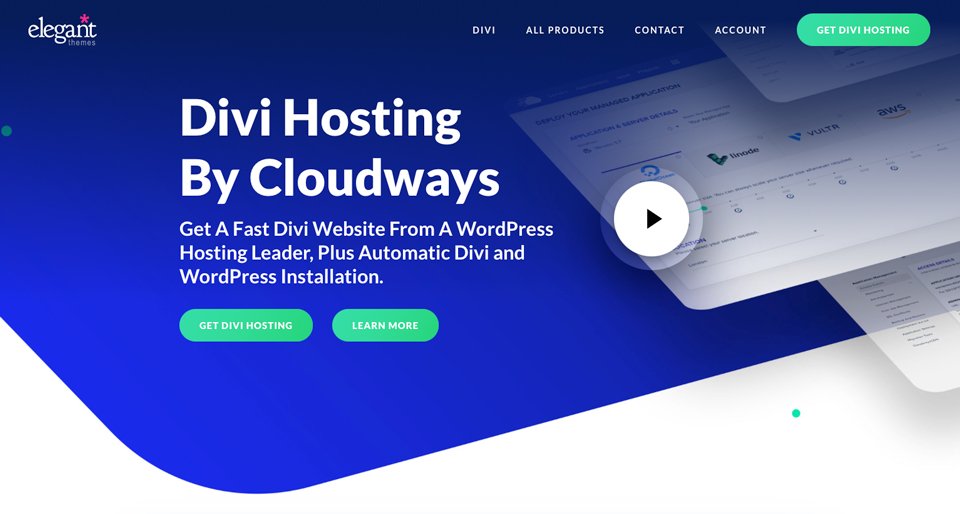
SMTP คืออะไร?
SMTP ย่อมาจาก Simple Mail Transfer Protocol ดังที่เราได้กล่าวไว้ก่อนหน้านี้ SMTP เป็นโปรโตคอลอินเทอร์เน็ตที่ใช้ในการส่งข้อความอีเมล SMTP ทำงานร่วมกับ Internet Message Access Protocol (IMAP) และ Post Office Protocol (POP) เพื่อส่งและรับอีเมล ดังที่กล่าวไว้ SMTP เป็นโปรโตคอล เฉพาะที่ ใช้สำหรับการส่งอีเมล ผู้ให้บริการอีเมลทั่วไปส่วนใหญ่ เช่น Outlook และ Gmail ขึ้นอยู่กับ SMTP ในการส่งข้อความอีเมล
SMTP ทำงานอย่างไร
ไม่สามารถส่งข้อความอีเมลผ่าน WordPress ได้หากไม่มี SMTP WordPress ใช้ PHP mail() ในการถ่ายโอนอีเมล เมื่อใช้ WordPress จำเป็นต้องใช้เซิร์ฟเวอร์ SMTP แล้ว SMTP ทำงานอย่างไร? SMTP เชื่อมช่องว่างระหว่างฟังก์ชัน PHP mail() ใน WordPress และเซิร์ฟเวอร์อีเมลที่คนส่วนใหญ่ใช้ เราจะอธิบาย
ขั้นแรก เมื่อคุณคลิกส่ง อีเมลของคุณจะถูกแปลงเป็นบรรทัดโค้ด จากนั้นจึงโอนไปยังเซิร์ฟเวอร์ SMTP ของคุณ จากนั้น อีเมลของคุณจะถูกส่งไปยังเซิร์ฟเวอร์ปลายทาง หากคุณไม่มี SMTP ระบบจะไม่ส่งอีเมลของคุณ ด้วยเหตุนี้ เว็บจึงอาจหลงทางในโลกอันกว้างใหญ่ — ไม่เคยไปถึงจุดหมาย
การมีเซิร์ฟเวอร์ SMTP ช่วยให้มั่นใจได้ว่าผู้ส่งกำลังใช้บัญชีอีเมลที่ใช้งานอยู่ หากไม่สามารถยืนยันที่อยู่อีเมลได้ อีเมลดังกล่าวจะถูกส่งไปยังผู้ส่ง ดังนั้นผู้ส่งจะได้รับการแจ้งเตือนว่าเกิดปัญหาขึ้น กระบวนการส่งอีเมลผ่านเซิร์ฟเวอร์ SMTP สามารถแบ่งย่อยได้เพียงไม่กี่ขั้นตอน
SMTP ใช้ขั้นตอนใดบ้างในการส่งข้อความ
ไคลเอนต์อีเมล (Outlook, Gmail, Exchange ฯลฯ) เชื่อมต่อกับเซิร์ฟเวอร์ SMTP ผ่านพอร์ต ถัดไป โปรแกรมรับส่งอีเมลจะสื่อสารกับเซิร์ฟเวอร์ SMTP เพื่อส่งรายละเอียดของอีเมล โดยพื้นฐานแล้ว ข้อมูลนี้จะรวมถึงที่อยู่อีเมลของผู้ส่งและผู้รับ ตลอดจนเนื้อหาของข้อความ ต่อไปจะแบ่งข้อมูลที่อยู่ในที่อยู่อีเมลของผู้รับ ตัวอย่างเช่น เราจะใช้อีเมล [email protected] SMTP จะตรวจสอบ johnsmith ก่อน ตามด้วยชื่อโดเมน — gmail.com โดยทั่วไป ถ้าผู้ส่งมีโดเมนเดียวกับผู้รับ กระบวนการจัดส่งก็ง่าย POP3 เข้ามาแทนที่ทันทีเพื่อส่งข้อความ ในทางตรงกันข้าม เมื่อใช้เซิร์ฟเวอร์ SMTP แบบกำหนดเอง กระบวนการจะใช้เวลานานขึ้นเล็กน้อยจึงจะเสร็จสมบูรณ์
ชื่อโดเมนทุกชื่อมีที่อยู่ IP ที่ไม่ซ้ำกัน SMTP ใช้ IP เพื่อตรวจสอบความถูกต้องของผู้ส่ง ตัวอย่างเช่น จะทำให้แน่ใจว่าที่อยู่อีเมลนั้นเป็นที่อยู่ที่ใช้งานอยู่ ซึ่งช่วยป้องกันสแปม เมื่อการตรวจสอบความปลอดภัยเสร็จสิ้น SMTP จะส่งข้อความไปยังเซิร์ฟเวอร์ของผู้รับที่ส่งอีเมล อย่างไรก็ตาม หากการตรวจสอบความปลอดภัยล้มเหลว อีเมลจะถูกส่งกลับไปยังผู้ส่ง
การตั้งค่าอีเมล Cloudways SMTP
ตอนนี้ คุณมีความรอบรู้เกี่ยวกับสิ่งที่เซิร์ฟเวอร์ SMTP คืออะไรและทำงานอย่างไร เราจะแสดงวิธีตั้งค่าโดยใช้ Cloudways มีสองวิธีที่คุณสามารถทำได้ ตัวเลือกแรกของคุณคือการใช้บัญชี SMTP ของคุณเอง (ผ่าน Gmail, SendGrid, Mailgun หรือผู้ให้บริการรายอื่น) หรือโดยใช้โปรแกรมเสริม Elastic Email ที่มีให้ผ่าน Cloudways สำหรับตัวอย่างนี้ เราจะแสดงตัวเลือกแรกให้คุณเห็นโดยใช้เซิร์ฟเวอร์ SMTP ของ Gmail มาดำดิ่งกัน
การตั้งค่า Cloudways SMTP ด้วย Gmail
คุณอาจไม่ทราบเรื่องนี้ แต่ที่จริงแล้ว Gmail มีเซิร์ฟเวอร์ SMTP เป็นของตัวเอง หากคุณเป็นผู้ใช้ Gmail การตั้งค่าการเชื่อมต่อ SMTP บน Cloudways ทำได้ง่ายและรวดเร็ว
ขั้นแรก ลงชื่อเข้าใช้บัญชี Cloudways ของคุณ ถัดไป ไปที่ เซิร์ฟเวอร์ ในแถบนำทางหลัก จากนั้นเลือกเซิร์ฟเวอร์ที่คุณต้องการตั้งค่า SMTP
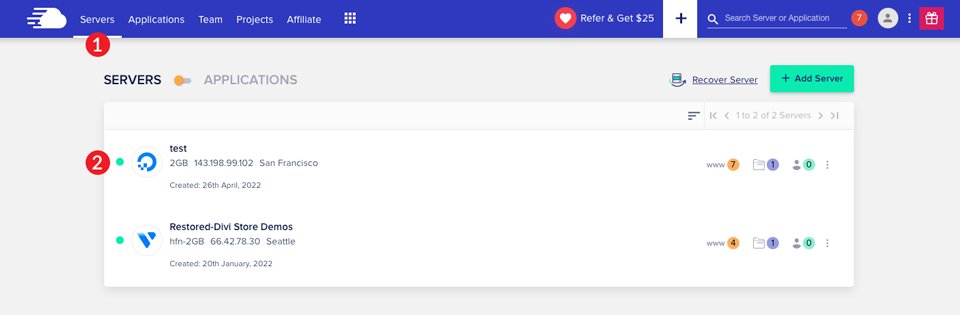
จากนั้น คลิกที่แท็บ SMTP ที่ด้านล่างของตัวเลือกที่มี ภายใต้ เลือก SMTP ให้เลือก SMTP ของคุณเอง
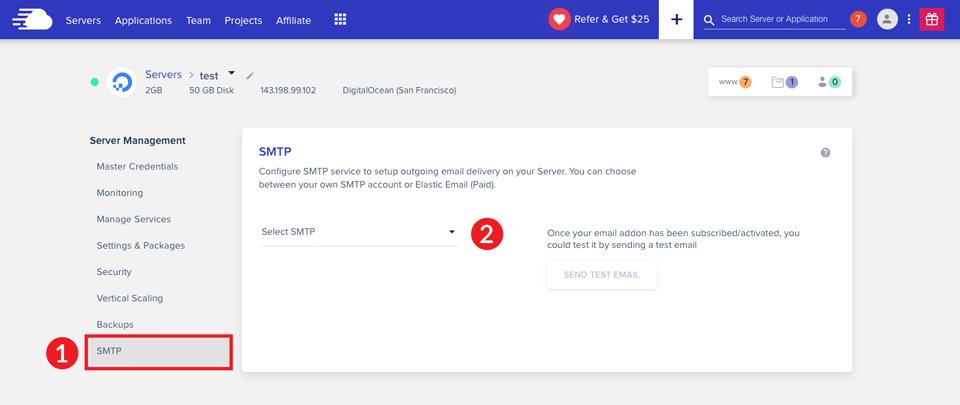
ตอนนี้คุณจะป้อนข้อมูลประจำตัวของคุณ เลือก อื่นๆ จากรายการดรอปดาวน์ ภายใต้ Host ให้ใส่ smtp.gmail.com สำหรับพอร์ต ให้ป้อน 587 ต่อไป คุณจะต้องป้อน ชื่อผู้ใช้ และ รหัสผ่าน Gmail ของคุณ สุดท้ายให้คลิกปุ่ม บันทึก
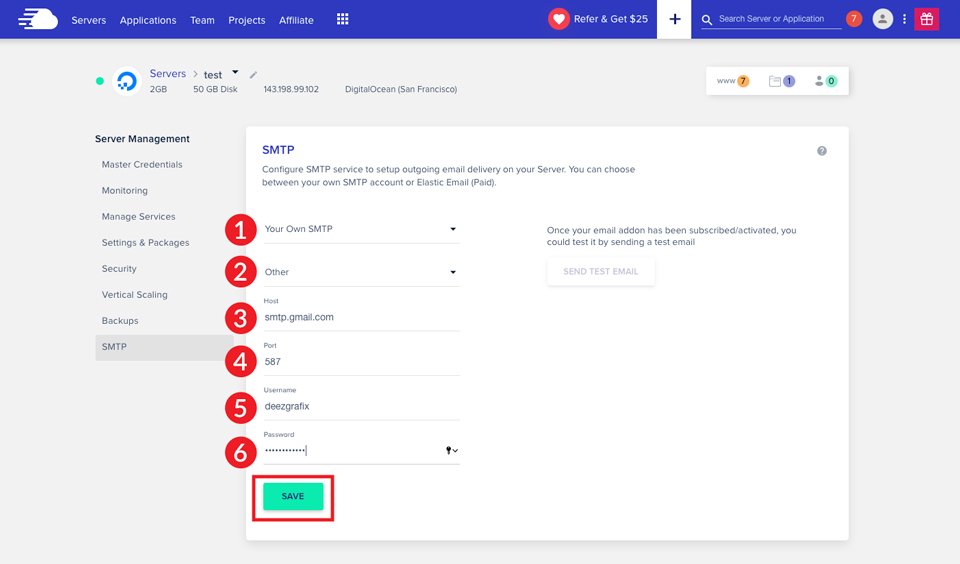

หากคุณต้องการทดสอบการตั้งค่าของคุณ ให้คลิกปุ่ม SEND TEST EMAIL เราขอแนะนำว่าอย่าข้ามขั้นตอนนี้
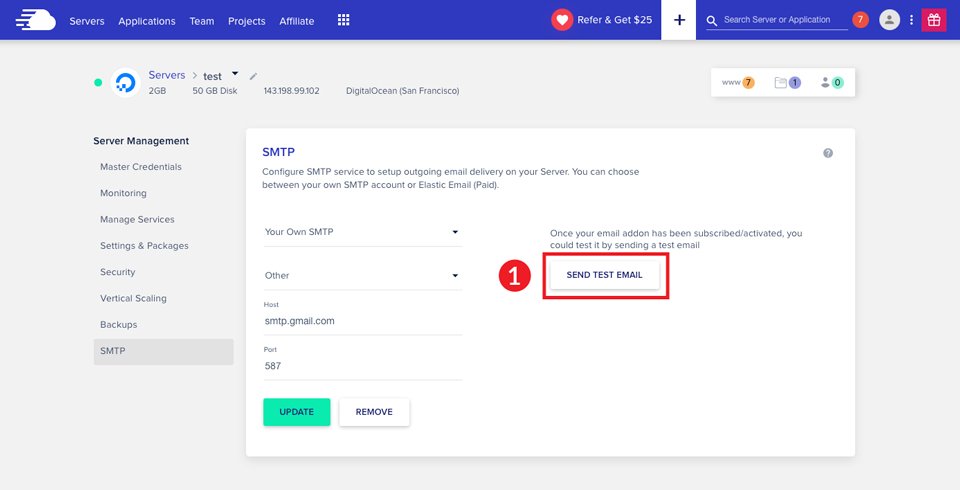
กล่องโต้ตอบจะปรากฏขึ้น ป้อนที่อยู่ของผู้ส่งและที่อยู่อีเมลของผู้รับ สุดท้าย คลิก SEND TEST EMAIL
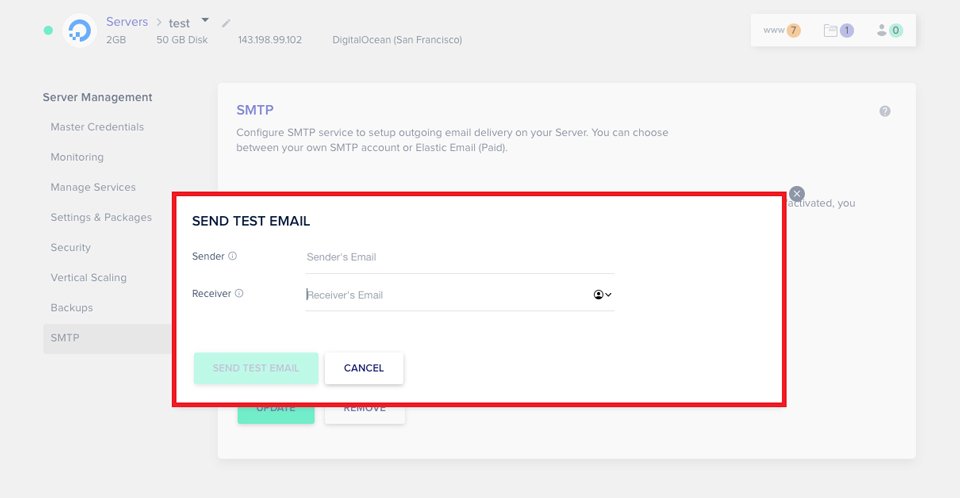
หมายเหตุ: เพื่อให้ส่งอีเมลทดสอบได้สำเร็จ ตรวจสอบให้แน่ใจว่าระเบียน DNS ของคุณได้รับการกำหนดค่าอย่างเหมาะสม มิฉะนั้น อีเมลทดสอบของคุณมักจะไปอยู่ในโฟลเดอร์สแปม
เมื่อคุณกำหนดค่าการตั้งค่าแล้ว อีเมลขาออกทั้งหมดของคุณจะถูกส่งสำเร็จ แม้ว่าเราจะใช้ Gmail ในตัวอย่างนี้ แต่ขั้นตอนเหล่านี้จะใช้ได้กับผู้ให้บริการอีเมลส่วนใหญ่ที่คุณเลือก
Cloudways SMTP พร้อมอีเมลยืดหยุ่น
Cloudways นำเสนอความสามารถ Elastic Email เป็นส่วนเสริมของบัญชี Elastic เป็นหนึ่งในเซิร์ฟเวอร์อีเมล SMTP ที่โดดเด่นที่สุดสำหรับนักการตลาด ส่วนใหญ่จะใช้สำหรับอีเมลธุรกรรม — การแจ้งเตือนผู้ใช้ ลิงก์รีเซ็ตรหัสผ่าน การยืนยันการจัดส่ง และการดำเนินการของผู้ใช้ การใช้ Elastic add-on ช่วยให้คุณสามารถส่งอีเมลได้มากกว่า 500 ฉบับต่อวันที่คุณจะได้รับจากผู้ให้บริการ SMTP ฟรี เช่น Gmail
การอัปเกรดแผนของคุณเพื่อรวม Elastic เป็นกระบวนการง่ายๆ ไปที่ ไอคอนกริด ในเมนูหลัก ถัดไป คลิก ส่วนเสริม
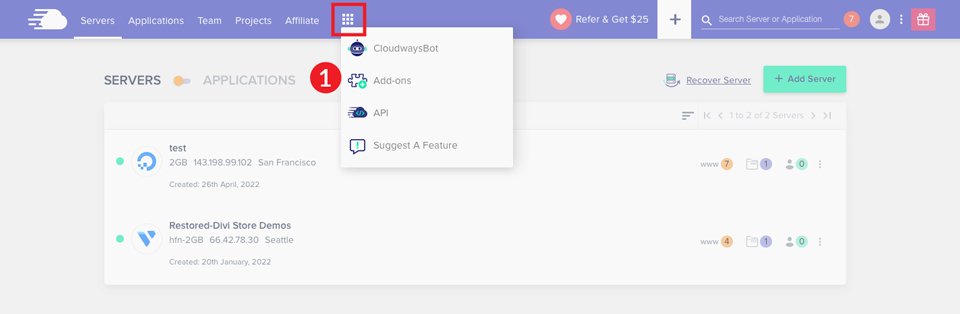
Cloudways เสนอแพ็คเกจมากมายให้เลือก ราคาแตกต่างกันไปขึ้นอยู่กับการเลือกของคุณ ตัวอย่างเช่น การเพิ่มอีเมล 1,000 ฉบับต่อวันจะมีค่าใช้จ่าย .10 ¢ ต่อเดือน อีเมล 3000 ฉบับจะเพิ่มค่าใช้จ่ายโดยรวมของคุณ .30 ¢ ต่อเดือน นอกจากนี้ คุณสามารถเลือกอีเมล 5,000 ฉบับต่อเดือนในราคา .50 ¢ และอีเมล 8000 ฉบับสำหรับ .80 ¢ ต่อเดือน
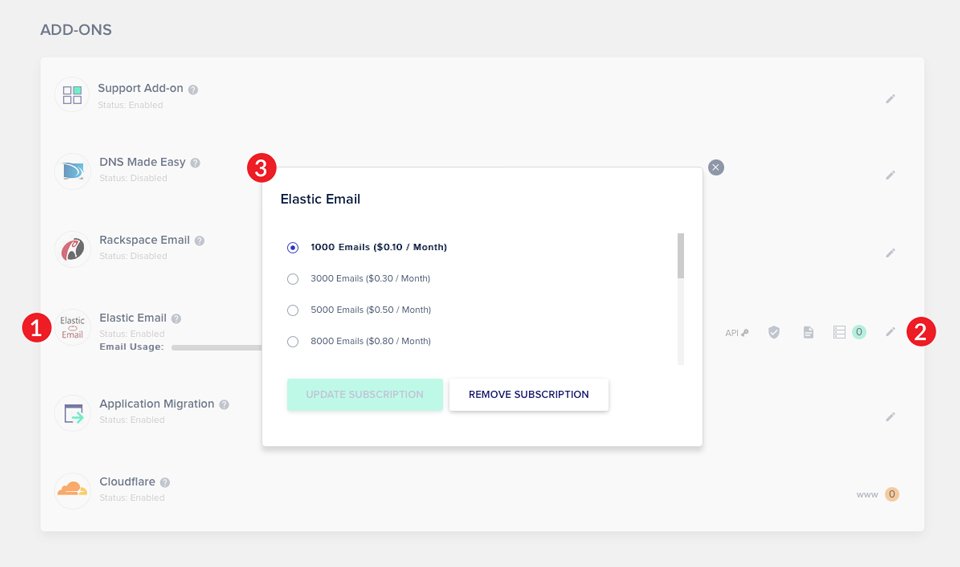
การตั้งค่าอีเมลยืดหยุ่น
ในการตั้งค่า SMTP ด้วย Elastic ให้ไปที่ เซิร์ฟเวอร์ ในเมนูหลัก ถัดไป เลือกเซิร์ฟเวอร์ของคุณ
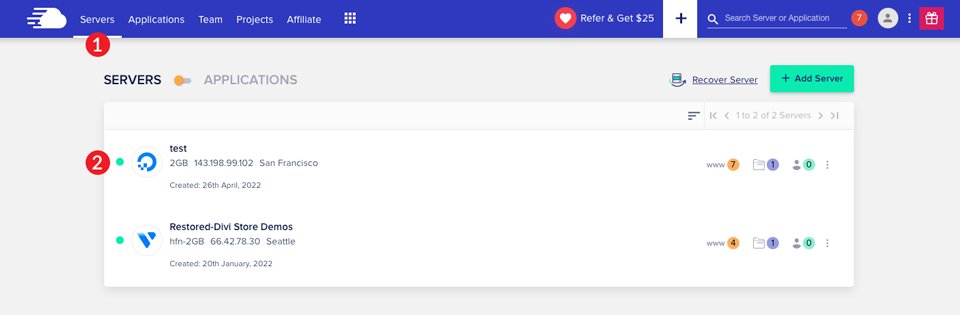
ในหน้าจอถัดไป เลือก SMTP ในการกำหนดการตั้งค่าของคุณ ให้เลือก Elastic Email จากดรอปดาวน์ จากนั้นคลิกปุ่ม ENABLE
เมื่อคุณบันทึกการตั้งค่าแล้ว คุณควร ส่งอีเมลทดสอบ เราขอแนะนำขั้นตอนนี้เป็นอย่างยิ่งเพื่อให้แน่ใจว่ามีการส่งข้อความของคุณ
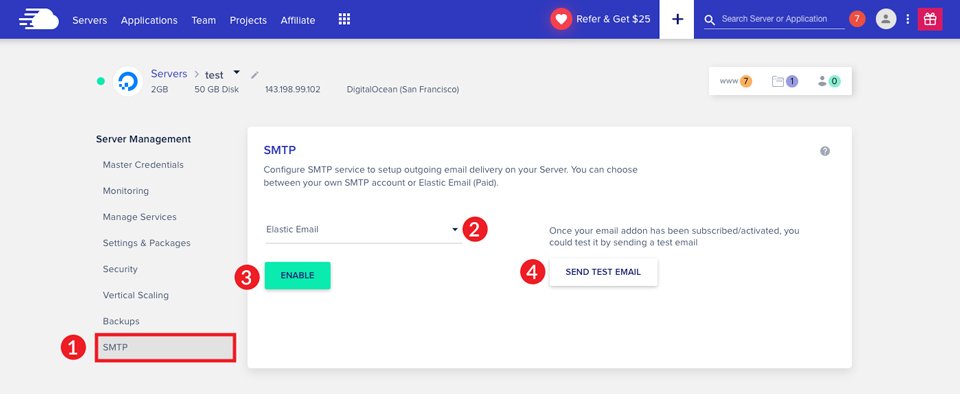
Cloudways SMTP ที่ระดับแอปพลิเคชัน
เราต้องการทราบว่าทั้งสองวิธีที่กล่าวถึงก่อนหน้านี้เปิดใช้งาน SMTP ที่ระดับเซิร์ฟเวอร์เท่านั้น หากคุณมีแอปพลิเคชันหลายตัวบนเซิร์ฟเวอร์ของคุณซึ่งต้องการผู้ให้บริการ SMTP ที่แตกต่างกัน คุณจะต้องอัปเดตที่อยู่อีเมลของคุณในแต่ละแอปพลิเคชัน หากคุณอยู่ในตลาดสำหรับผู้ให้บริการอีเมล SMTP ลองดูบริการอีเมล SMTP 15 อันดับแรกของเรา
เมื่อตั้งค่า SMTP ที่ระดับแอปพลิเคชัน คุณจะต้องเปลี่ยนที่อยู่ต้นทางในแอปพลิเคชันเอง เพื่อให้บรรลุเป้าหมายนี้ ให้คลิก แอปพลิเคชัน ในเมนูหลัก จากนั้นเลือกแอปพลิเคชันที่คุณต้องการเปลี่ยน
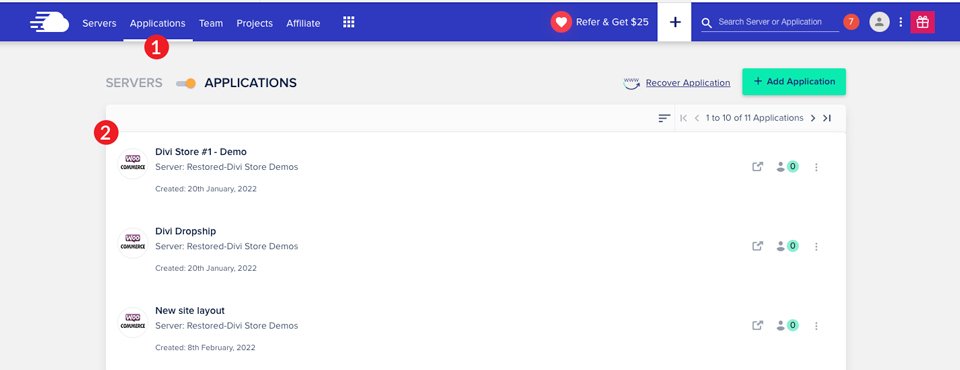
ในหน้าจอถัดไป ให้ไปที่ การตั้งค่าแอปพลิเคชัน ในแท็บ ทั่วไป ค้นหา DEFAULT EMAIL SENDER ป้อนที่อยู่อีเมลที่จะใช้เป็นที่อยู่ผู้ส่ง จากนั้นคลิก บันทึก
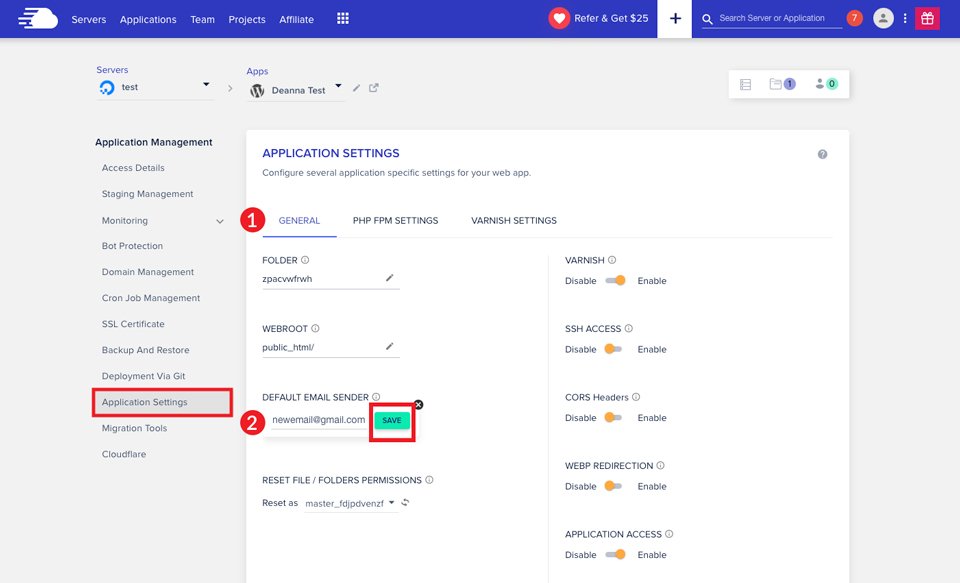
Cloudways ทำให้การตั้งค่า SMTP เป็นเรื่องง่าย
โดยสรุปแล้ว SMTP เป็นโปรโตคอลอินเทอร์เน็ตที่จำเป็นสำหรับการส่งอีเมลผ่าน WordPress เนื่องจาก WordPress ใช้ฟังก์ชัน PHP mail() ผู้ใช้จึงต้องรวม SMTP ในการตั้งค่าเซิร์ฟเวอร์เพื่อส่งอีเมล ผู้ให้บริการโฮสติ้ง WordPress ส่วนใหญ่สามารถส่งอีเมลผ่าน WordPress ได้ อย่างไรก็ตาม มีไม่กี่คนที่ให้คุณลงมือปฏิบัติจริงได้มากกว่านี้
Cloudways ทำให้การตั้งค่า SMTP ค่อนข้างง่าย มีตัวเลือกมากมายสำหรับผู้ให้บริการอีเมล SMTP เป็นต้น การผสานการทำงานสำหรับ Mailgun, Mandrill, AuthSMTP และ SendGrid รวมอยู่ใน Cloudways นอกจากนี้ การใช้ผู้ให้บริการเช่น Gmail เป็นเรื่องง่าย
คุณมีคำถามเกี่ยวกับวิธีการตั้งค่า SMTP โดยใช้ Cloudways หรือไม่? หากเป็นเช่นนั้น โปรดทิ้งคำถามของคุณด้านล่าง
